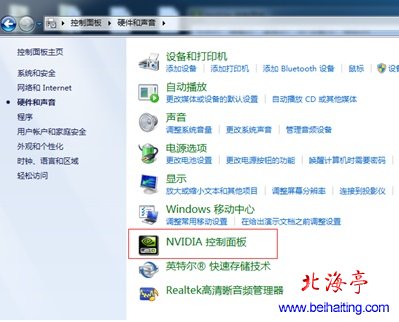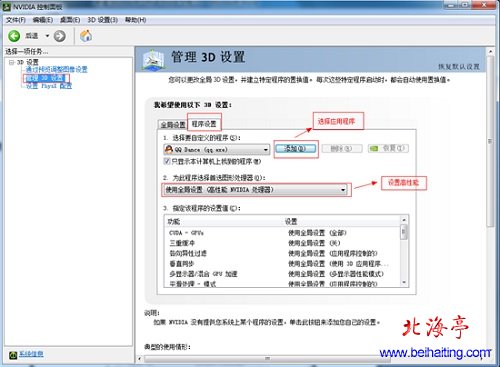|
双显卡笔记本怎么使用独立显卡玩游戏(NVIDIA独立显卡)?上一个帖子中,我们谈到了AMD独显相关的设置方法。在这一节内容中,我们将用图文教程的形式,为朋友们演示配备NVIDIA独立显卡的双显卡笔记本电脑,使用独立显卡玩游戏的具体操作方法,虽然以lenovo笔记本为例,相信使用NVIDIA独立显卡的笔记本电脑的设置方法是一致的! 第一步、单击开始按钮,菜单中点击选择“控制面板” 温馨提示:Win8系统下按下Win+X组合键,您就看到控制面板选项了。 第二步、在控制面板主页,点击硬件和声音,找到并点击“NVIDIA控制面板”
第三步、在NVIDIA控制面板界面,点开左侧“3D设置”,找到并点击下面的“管理3D设置”,在右侧管理3D设置窗口,点击并切换到“程序设置”界面,这里需要设置两个方面: 1、点击选择要自定义的程序,后面的“添加按钮”,会打开一个浏览窗口,找到游戏安装目录,找到并点击选中游戏主程序文件后,点击打开 2、点击为此程序选择首选图形处理器,下面的向下箭头,选项中点击选择“使用全局设置(高性能NVIDIA处理器)”,然后点击低部“应用”就可以了
按照双显卡笔记本怎么使用独立显卡玩游戏(NVIDIA独立显卡)的内容设置后,我们再次运行游戏时,会自动启用NVIDIA独立显卡来运行游戏。 (责任编辑:IT信息技术民工) |